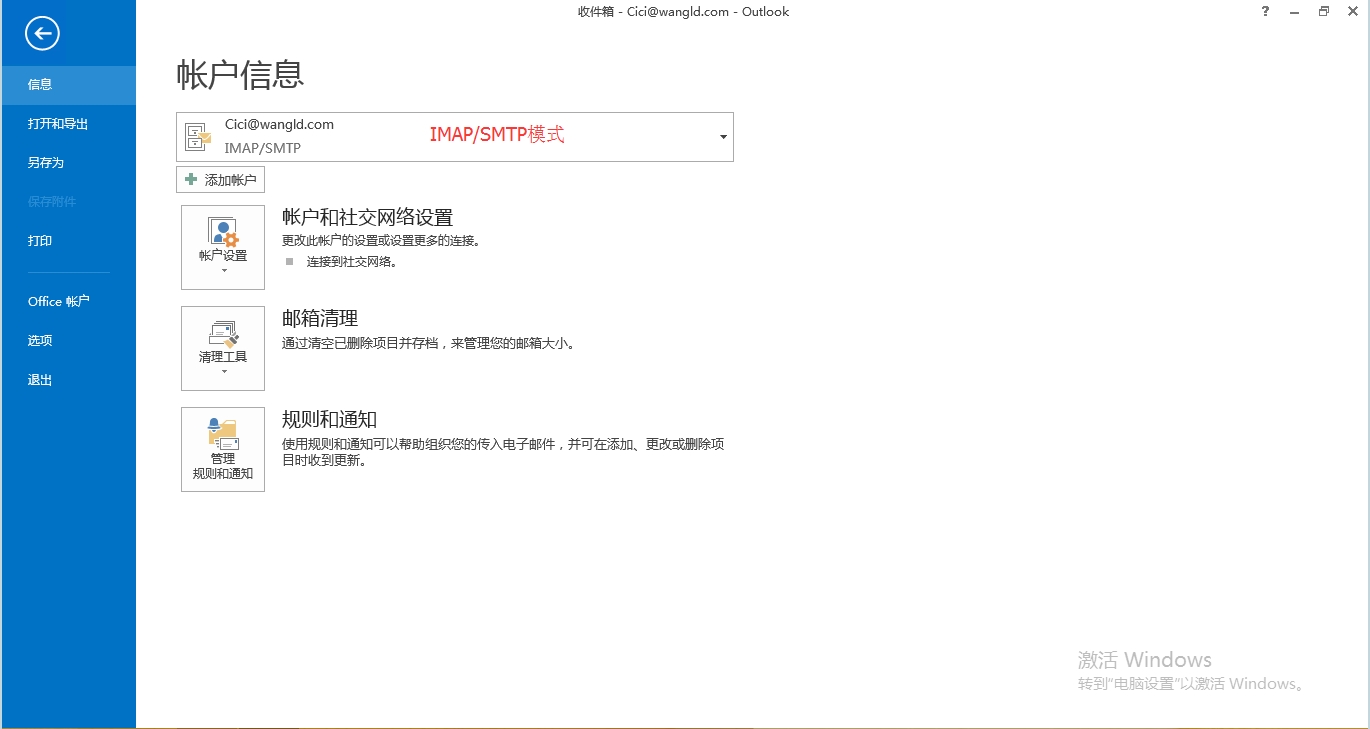1. 前提条件
1.1 确保已经创建并启用用户的邮箱,关于如何创建用户请参考黄锦辉专栏
Office 365系列之五:创建新用户
Office 365 系列之六:通过管理中心批量导入用户
Office 365系列之十一:使用Windows PowerShell 批量导入用户
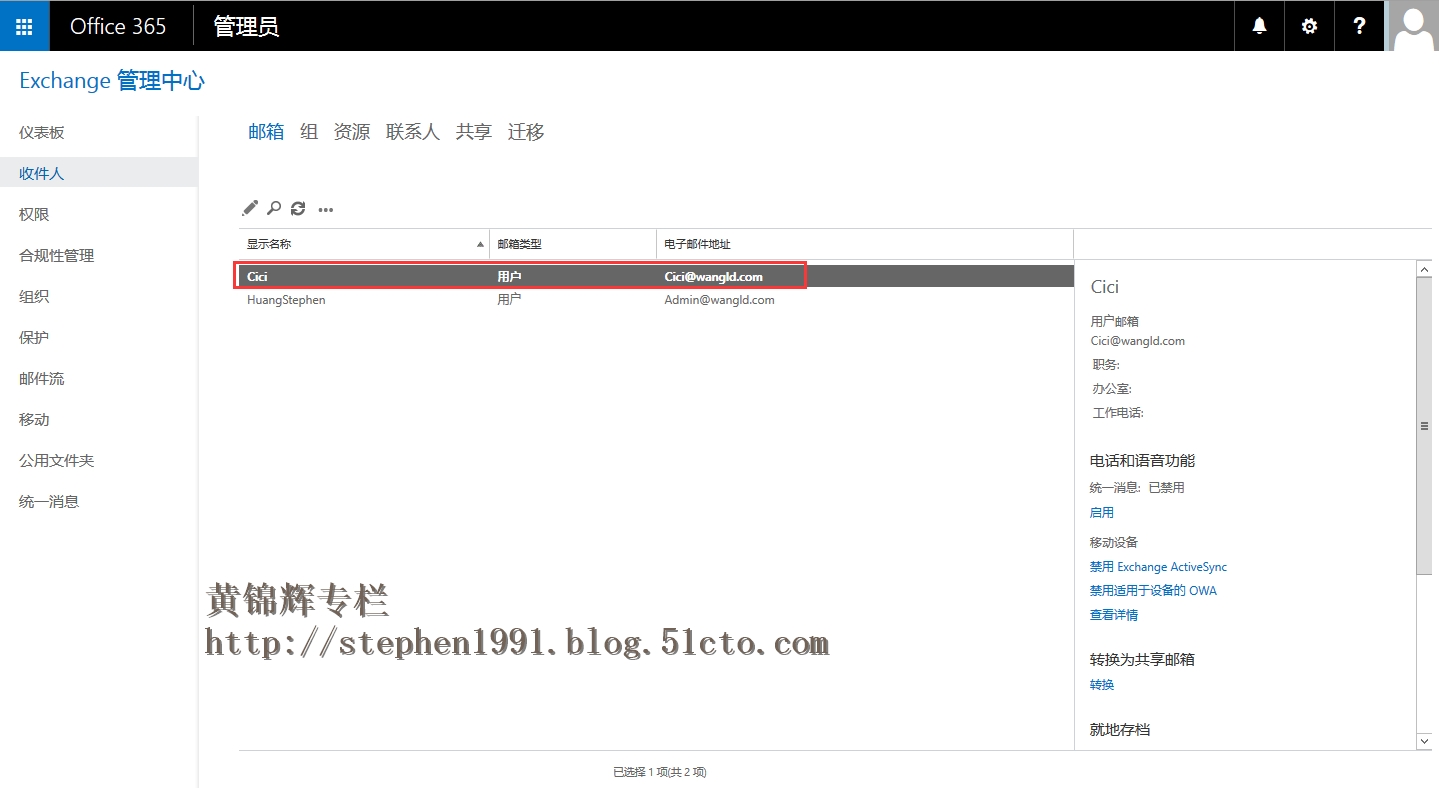
1.2确保已启用邮箱的IMAP功能(默认情况下ExchangeOnline邮箱的IMAP功能是启用的)
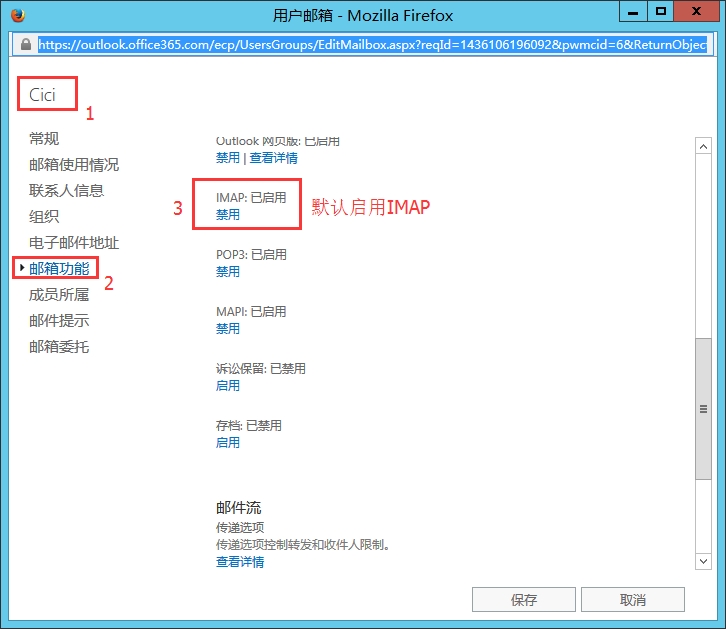
1.3 但是本地部署的Exchange Server 2013默认是没有开启POP3和IMAP服务,必须到服务管理器将IMAP4和IMAP4后端服务的启动类型设置为”自动”并启动服务(在前后端分开部署的架构,IMAP4和IMAP4后端服务是分别存在于CAS和MBX服务器的)
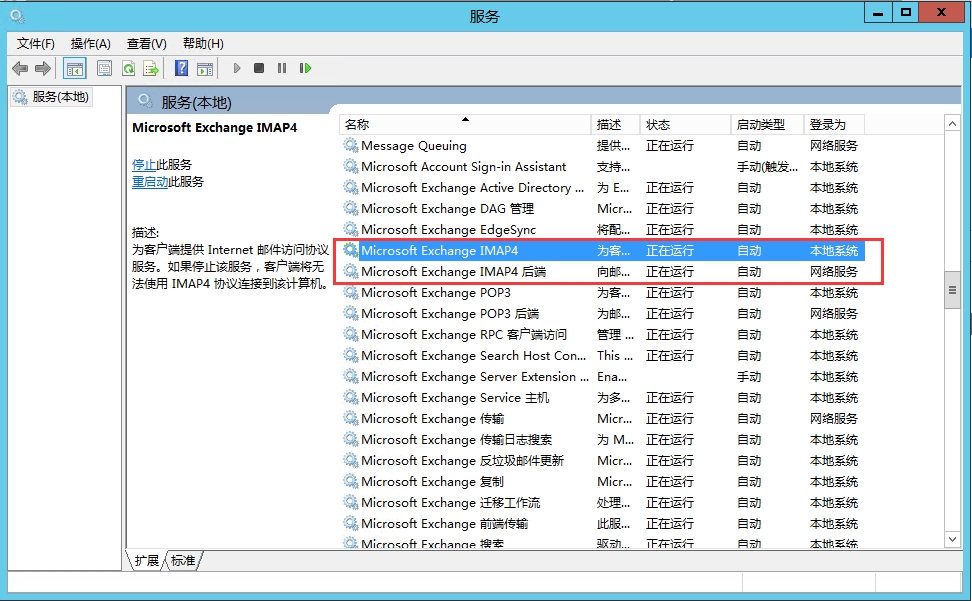
2. 配置Outlook
2.1 打开Outlook 2013,点击“下一步”
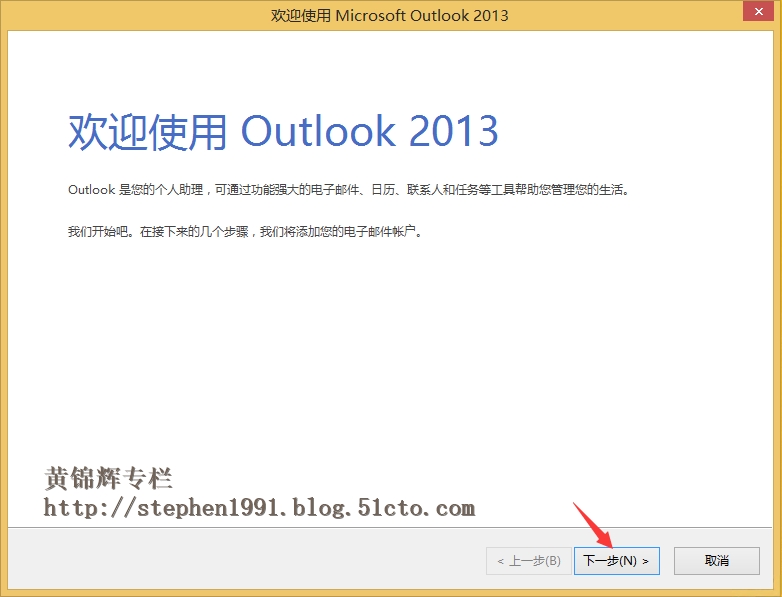
2.2 点击“是”,下一步
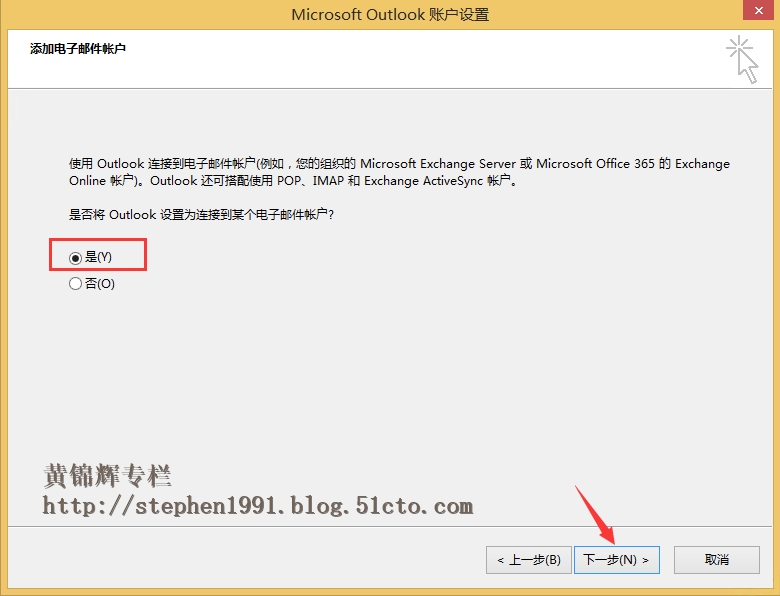
2.3 选择“手动设置或其他服务器类型”,下一步
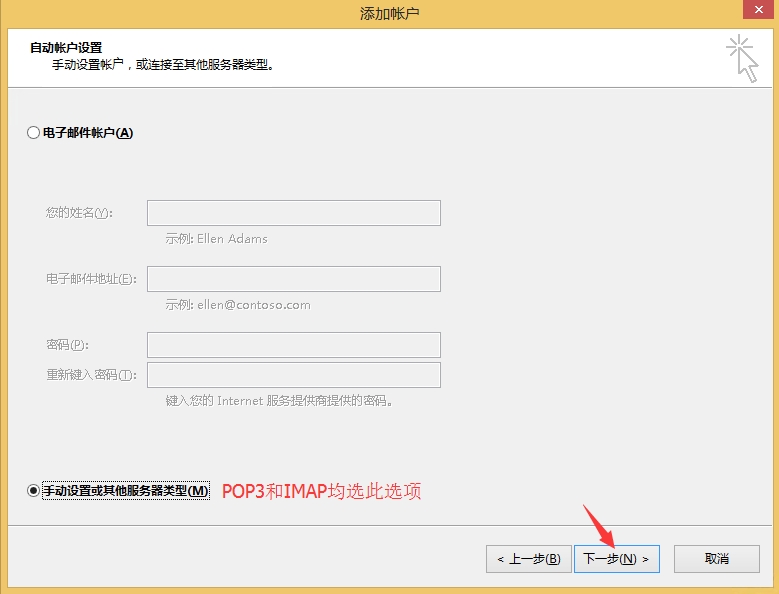
2.4 选择“POP或IMAP”,下一步
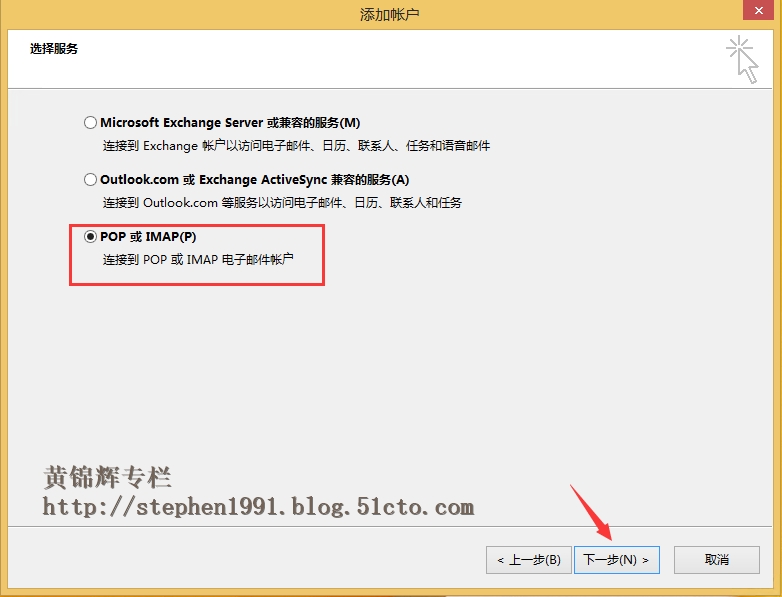
2.5 输入用户信息、服务器信息(账号类型选择IMAP)和登录信息,点击”其他设置”(注意全球版和中国版的服务器地址是不同的,此环境中使用的是全球版的Office365)
全球版Office365邮件服务器地址:outlook.office365.com
中国版Office365邮件服务器地址:partner.outlook.cn
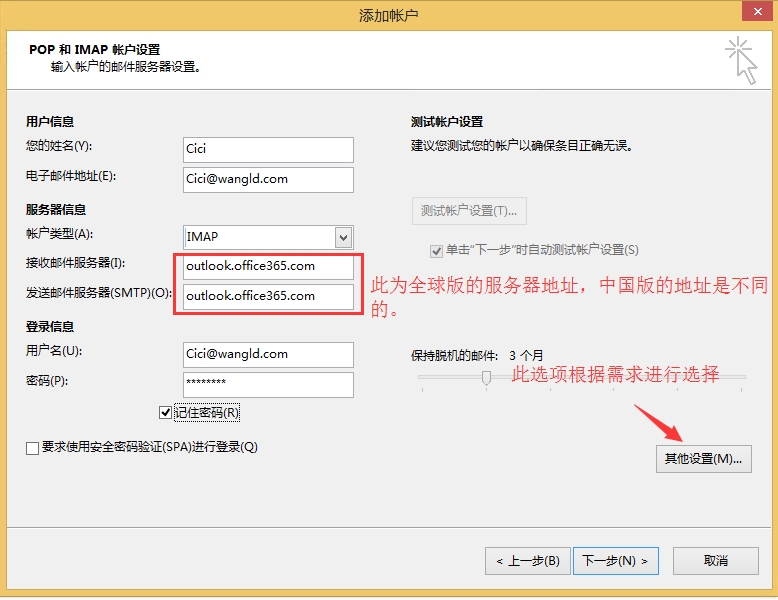
2.6 在“发送服务器”页面,勾选“我的发送服务器(SMTP)要求验证”
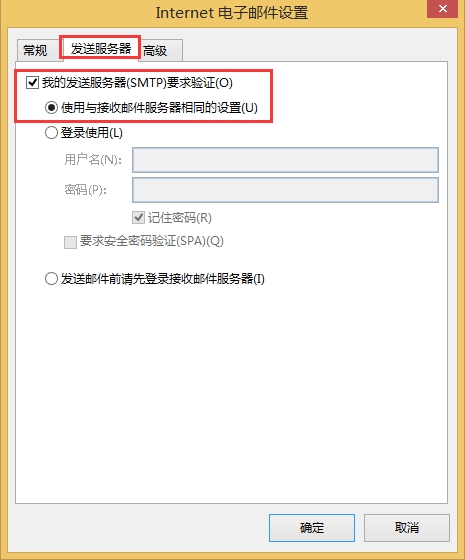
2.7 在”高级”页面输入IMAP端口:993 连接类型:SSL ,SMTP端口:587 连接类型:TLS,点击”确定”
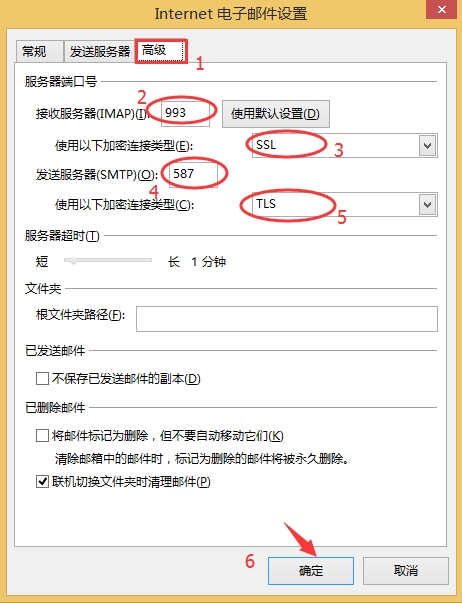
2.8 点击“下一步”
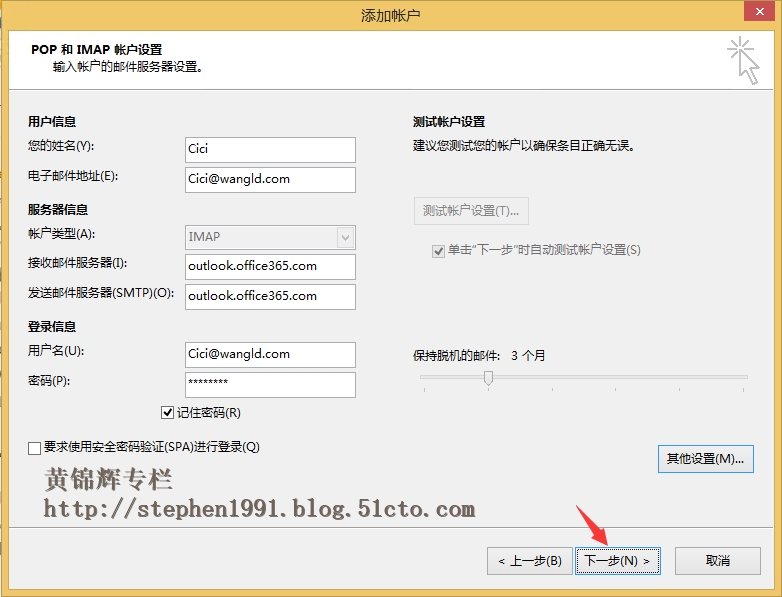
2.9 等待测试账户设置完成,点击“关闭”
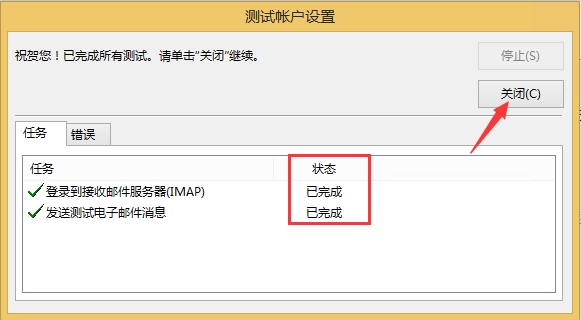
2.10 点击“完成”
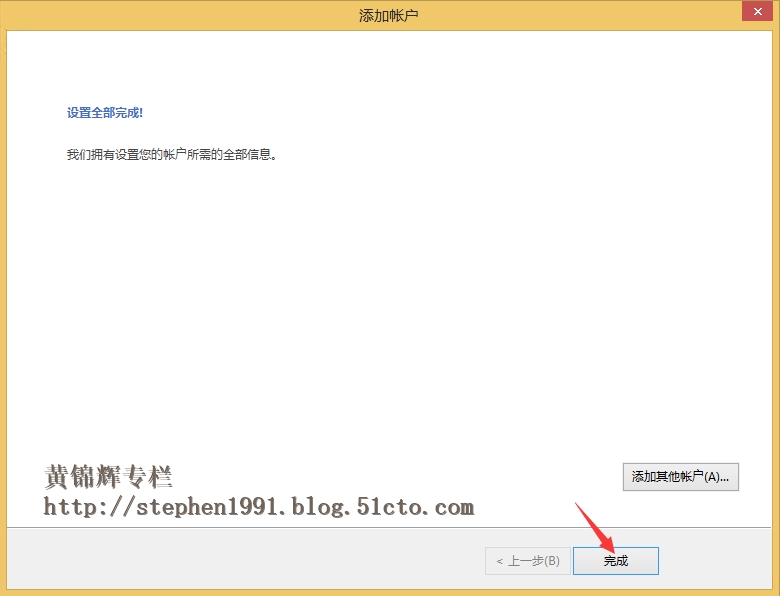
2.11 打开Outlook后如下,点击左上角的”文件”
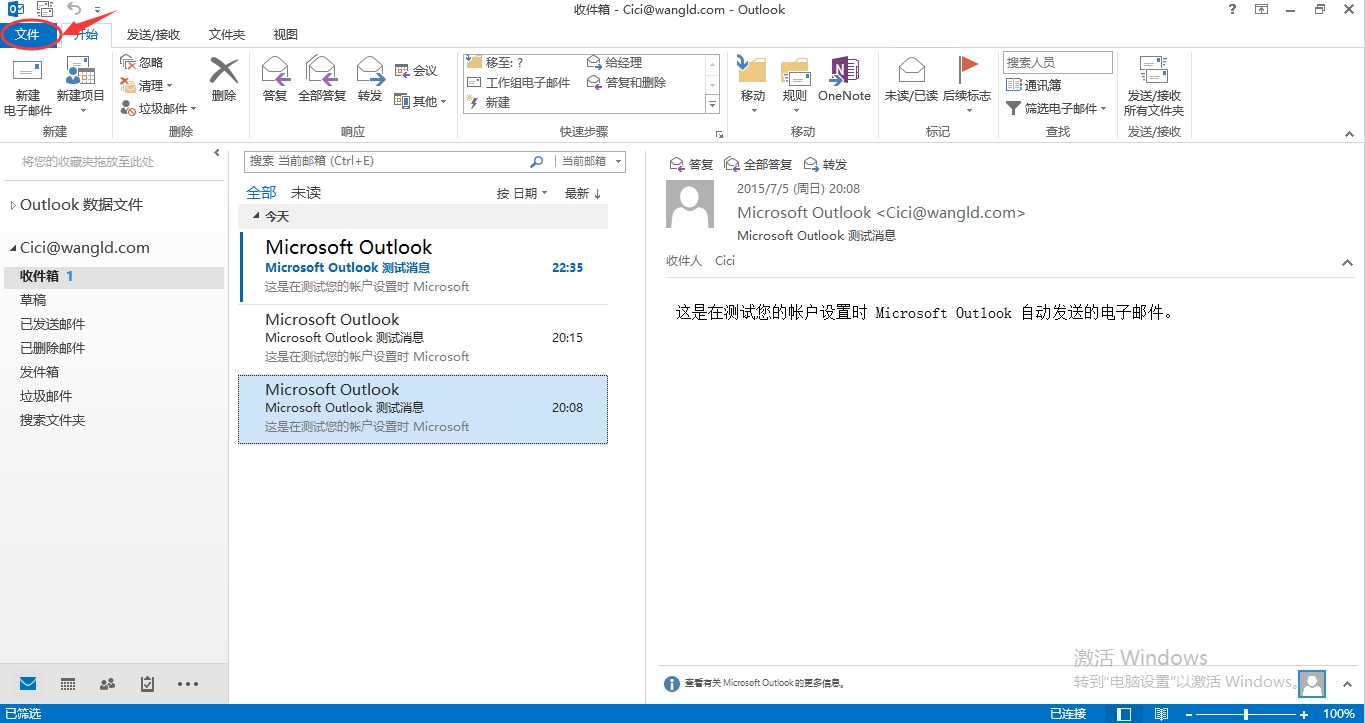
2.12 确认账号信息为IMAP/SMTP模式,现在即可正常使用Outlook和邮件收发